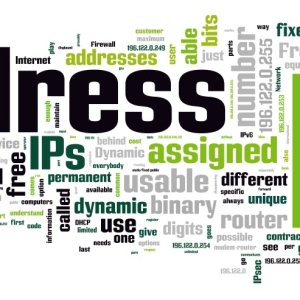Alamat IP dari komputer - itu adalah alamat unik, yang mempromosikan koneksi yang tepat dan transmisi data di Internet. Mengubah alamat IP dengan cepat dan mudah, dengan menggunakan perintah sistem operasi biasa.
IP - Apa itu?
- Alamat IP - kode unik, yang terbagi ke dalam poin, dan yang membantu untuk mengirimkan data di Internet. Bahkan itu adalah alamat pribadi, tanpa yang tidak mungkin untuk login ke jaringan internet global. Ada dua jenis alamat IP: dinamis dan acak. Dalam kedua kasus, dapat diubah.
- Dinamis - adalah alamat yang berubah setiap kali ketika memasuki jaringan.
- Statistik - tidak berubah ketika Anda terhubung ke jaringan.
- Dalam beberapa tahun terakhir, terutama digunakan alamat IP dinamis, karena mereka memiliki lebih banyak kesempatan dan keuntungan lebih.

Mengapa saya perlu mengubah alamat IP?
Kadang-kadang ada situasi ketika alamat IP yang valid diblokir untuk satu atau alasan lain (pemblokiran rekening permainan, larangan forum manapun, dll), sehingga Anda perlu mengubah alamat IP.
Juga, ada juga alasan umum seperti mengapa Anda perlu mengubah pengaturan sambungan saat:
- larangan pengiriman pesan dan informasi lainnya hanya dari satu alamat ip;
- membuat alamat ip Anda tersembunyi kepada orang lain;
- pandangan yang tidak menguntungkan (pencurian data);
- laba surfing.
Ketika sebuah alamat IP akan mengubah segalanya tetap di tempat, tapi masih perlu mengubah pengaturan lanjutan browser.

Memodifikasi statistik IP-address
Untuk mengubah IP statis, Anda perlu menggunakan layanan tambahan.
- Pergi ke situs, yang menyediakan server proxy (digunakan sebagai situs zend2.com contoh).

- Masukkan URL situs yang ingin Anda kunjungi dari alamat ip lain.

- Klik pada tombol «Serf».

- Pergi ke sumber daya yang tepat, alamat ip telah berubah.
Mengubah IP dinamis-address
Jika Anda mengubah alamat dinamis, Anda dapat menggunakan fitur utamanya - perubahan ketika memasuki jaringan. Hal ini akan sangat memudahkan perubahannya.
Hal ini akan membutuhkan:
- Untuk me-restart komputer.
- Mengaktifkan atau menonaktifkan router;
- Matikan, kemudian kembali untuk menghubungkan Ethernet-kabel.

Mengubah IP di Windows 7
Untuk mengubah alamat ip di OS, juga tidak mudah dan akan memerlukan minimal keterampilan komputer.
- Untuk ini, Anda perlu:
- Pilih "Start".
- The "Control Panel."
- Pilih "Network and Internet".
- Item berikutnya Anda ingin memilih "jaringan Browse".

- Kemudian pilih "pengaturan adaptor Change".
- Kemudian pilih "Properties", klik tombol kanan mouse.
- Sorot menu yang Anda perlu memilih protokol koneksi.
- Klik di atasnya beberapa kali dan mendapatkan data koneksi, termasuk alamat ip.
- Masukan tanda centang terhadap item "Mendapatkan alamat ip secara otomatis", mengkonfirmasi tindakan Anda.
- Reboot komputer Anda dan mendapatkan alamat ip baru.

Dengan cara yang sama Anda dapat mengubah disukai dan alternatif DNS-layanan, gateway dan pengaturan sambungan lainnya.
Akibatnya, kita dapat mengatakan bahwa untuk mengubah alamat ip saat ini bisa dalam banyak cara, tidak peduli apa itu: sebuah statistik atau dinamis.